| Auf diesen Seiten stelle ich einige von meinen Beispielprogrammen zur Verfügung. Um die Dateigrößen für den Download möglichst klein zu halten (und auch, weil ich nicht beliebig viel Webspace zur Verfügung habe) kommen die meisten Programm ohne Installationsroutinen oder die Visual Basic Laufzeitbibliotheken. |
Programm: znr_tools
Kompiliert: znr_tools.exe
Sourcecode: Visual Basic 6 SP3, Sourcecode nicht freigegeben
Beispiele: -
Download: znr_tools.zip (29.543 Bytes),
komplettes Installationspaket znr_tools_inst.zip
(1.457.811 Bytes)
Das kompilierte Programm znr_tools.exe benötigt keine spezielle Installation, sondern sollte aus jeden beliebigen Ordner heraus lauffähig sein. Scannen Sie sicherheitshalber den Download und die EXE nach dem Herunterladen auf Viren, ich habe alles mit Norton Antivirus und McAffee gescannt, bei mir scheint alles klar zu sein, aber man weiß ja nie.
Wenn Sie keine eigene VB6 Entwicklungsumgebung haben benötigen Sie noch zusätzlich die VB6-Laufzeitbibliotheken. Diese findet man heutzutage auf jeder 2. Heft-CD (und sicherlich auch bei Microsoft) deswegen brauchen Sie nicht das komplette Installationspakete herunterzuladen, wenn Sie diese Umgebung schon haben (aber Achtung: mit dem SP3 für VB6 werden auch einige Standard-DLLs von Windows aktualisiert, sie müssen also die SP3 Version haben). Wenn Sie das aber nirgendwo finden, können Sie auch das Installationspaket (1.457.811 Bytes) downloaden.
| Die erste öffentliche Version ist die Version 1.2 und wurde an dieser
Stelle am 07.07.1999 veröffentlicht. Der Sourcecode steht (bisher) nicht zur freien
Verfügung. Wer diesen unbedingt haben möchte kann ihn bei mir gegen eine
Registriergebühr erwerben. Bitte setzen Sie sich in diesem Fall mit mir in Verbindung. Die wichtigsten Features kurz zusammengefaßt
ACHTUNG: funktioniert erst ab SolidWorks 98Plus Datecode 1999/126 (wird aber im Programm nicht abgefangen, jedenfalls noch nicht :-)) |
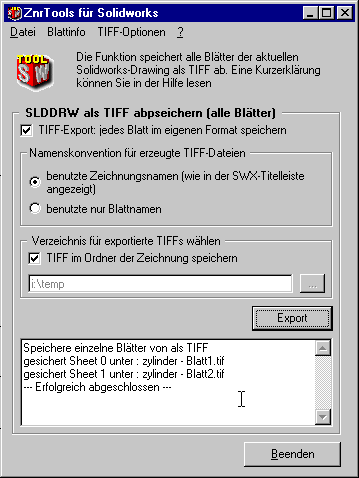 |
SolidWorks bietet schon im Lieferumfang die Möglichkeit Modelle und Zeichnungen als TIFF-File (Rasterformat) abzuspeichern. Viele Unternehmen benutzen TIFF zum archivieren und visualisierung ihrer Zeichnungen, da ist diese Möglichkeit natürlich um so mehr zu begrüßen, da viele andere Programme dafür teure Konverter oder Filter benötigen.
Wenn Sie aber in SolidWorks ihre Zeichnungen in TIFF abspeichern wollen, müssen Sie für jede Zeichnung nacheinander alle Blätter aktivieren, die TIFF-Optionen entsprechend einstellen (damit nicht alles auf DIN A3 angepaßt rauskommt), die Funktion Datei/Speichern unter .. aufrufen, zum gewünschten Verzeichnis navigieren und das TIFF speichern. Eigentlich schnell erledigt, aber wenn irgendeiner Ihrer Kollegen (Gott bewahre, daß Sie es am Ende selbst sind) im Monat sagen wir mal nur 200 neue Zeichnungssätze mit durchschnittlich 3 Blättern exportieren muß, weiß er, was er getan hat.
An dieser Stelle setzt ZNR_Tools an, indem es einige Aspekte dieser immer wiederkehrenden Tätigkeit automatisiert. In der aktuellen Version kann es mit ein paar Klicks alle Blätter der aktuellen SolidWorkszeichnung in einem vorgegebenen Verzeichnis mit den richtigen Einstellungen für die Blattgröße abspeichern. Das ist doch schonmal was. Für die Zukunft könnte ich mir aber auch noch einige Erweiterungen vorstellen.
So, genug erzählt, gehen wir ins Eingemachte.
IMHO funktioniert dieses Programm sinnvoll nur mit Zeichnungen, deswegen werden auch nur diese bearbeitet. Sie müssen die Zeichnung, die Sie abspeichern wollen, bereits in SolidWorks geladen haben und diese muß auch das aktive Dokument sein.
| 1. TIFF-Optionen einstellen Danach sollten Sie zuerst die TIFF-Optionen einstellen. Stellen Sie dazu in SolidWorks oder über die Programmfunktionen (siehe Bild rechts) die Standardparameter für den TIFF-Export ein. Beispielsweise sollten Sie die Optionen auf Schwarz/Weiß Group Fax 4 und 'für Druck' einstellen, sowie die passende Auflösung (300 DPI dauert aber auch viel länger als 50 DPI!!) Wenn Sie die Funktion des Programm benutzen bekommen Sie einen Dialog, mit dem Sie die bekannten Parameter für den TIFF-Export einstellen können. Es sind genau dieselben Optionen wie in SolidWorks und auch mit denselben Kombinationsmöglichkeiten. Über den Knopf "Lade aktuelle TIFF Optionen aus SWX" werden die Einstellungen aus SolidWorks (SWX ist das allgemeine Kurzzeichen) geholt und in den Feldern eingetragen. Sie können dann die notwendigen Änderungen vornehmen und anschließend diese Einstellungen wieder in SWX setzen. BTW, Sie können nicht zu jedem Zeitpunkt alle Optionen ändern, wenn Sie z.B. die Option "Anpassen an Papiergröße" aktiviert haben, können Sie logischerweise nicht den Skalierungsfaktor ändern. Ich bin mir nicht sicher, ob ich wirklich alle möglichen Kombinationen getestet habe, zumindest scheinen alle üblichen Kombinationen zu funktionieren. Im Zweifelsfall schauen Sie einfach mal in SWX nach, ob Sie dort eine bestimmte Kombination setzen können oder nicht. 2. Einstellen der Linienstärken |
 TIFF-Optionen setzen
TIFF-Optionen-Dialogbox |
| 3. Format nach Blattvorgabe einstellen Wenn Sie jedes Blatt in dem Format exportieren wollen, in dem es erstellt wurde, aktivieren Sie bitte die Checkbox "TIFF-Export: jedes Blatt im eigenen Format speichern". Deaktivieren Sie diese Option, führt das dazu, das alle Parameter für den TIFF-Export so benutzt werden, wie Sie sie unter 1. eingestellt haben. Haben Sie
diese Option aktiviert, ermittelt das Programm vor dem Speichern für jedes Blatt die
Größe und Abmessungen und stellt diese automatisch auch für den TIFF-Export ein. So
können auch für unterschiedlich große Blätter in einem Zeichnungssatz alle
TIFF-Optionen bis auf die Papiergröße eingestellt und benutzt werden. |
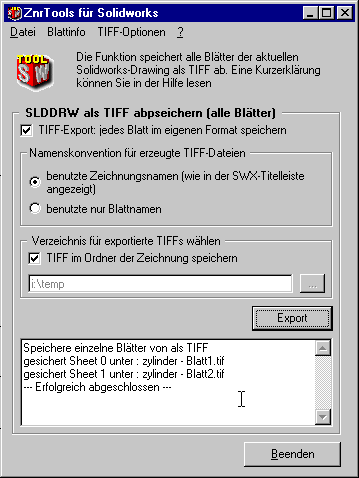 |
Wenn Sie aber alle TIFFs in einem separaten Verzeichnis sammeln wollen (z.B. für den Import in ein PDM-System) deaktivieren Sie die Option und wählen ein Ausgabeverzeichnis durch editieren des Textfeldes. Sie können auch auf den Button neben dem Textfeld klicken, dann öffnet sich eine kleine Dialogbox, in der Sie das Zielverzeichnis auswählen können.
6. TIFF erzeugen
Klicken Sie den Button "Export" an, lehnen sich zurück und harren der Dinge die
da kommen. Der TIFF-Export kann je nach Umfang und Einstellungen zwischen wenigen Sekunden
und mehreren Dutzend Minuten dauern, aber das ist vollständig von SolidWorks bzw. Ihrer
Arbeitsumgebung abhängig, denn dieses Progrämmchen läßt SolidWorks die ganze Arbeit
erledigen und sagt SWX nur, was es zu tun hat :-)))
| Im Moment noch mehr als Spielerei eingesetzt können Sie sich auch aus
dem Menu eine Dialogbox hervorholen, mit der Sie aus der aktuellen Zeichnung einige
Blattinformationen (wie rechts abgebildet) herausholen können. Im oberen Teil sehen Sie die Informationen im Klartext für einzelne Blätter (wenn Sie eine mehrblättrige Zeichnung haben, können Sie über die Drop-Down-Liste auf ein anderes Blatt umschalten. Beobachten Sie dabei mal Ihr SWX - ich find immer wieder lustig, wie man wie von Geisterhand SolidWorks den Schweiß auf die imaginäre Stirn treiben kann :-)). Klicken Sie einfach auf den Button "Lade Blattinformationen" und das Programm holt die Infos von SolidWorks. Mit dem unteren Knopf "Hole Infos über alle zeichnungsblätter in Textform" werden diese Infos für alle Blätter geholt und in der Textbox ausgegeben. Der Sinn?? Ist im Prinzip schonmal die Vorbereitung für das Erzeugen von zusätzlichen Dateien mit den Metadaten, die im allgemeinen benötigt werden, wenn man die TIFFs dann in ein PDM-System importieren will. |
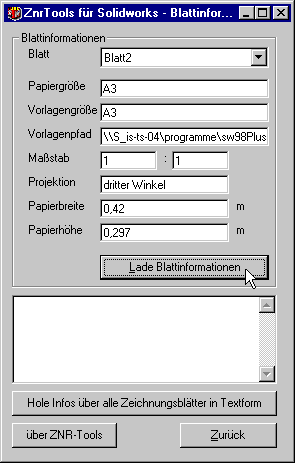 |
Tja, keine Hexerei, nur ein paar (na ja, ein paar mehr) API-Aufrufe. BTW, dies alles funktioniert erst ab dem Datecode 1999/126 in SolidWorks 98Plus, da erst ab dieser Version die Möglichkeit seitens SolidWorks eingebaut wurde, per API-Calls die TIFF-Optionen zu lesen und zu setzen. Ist AFAIK auch (noch) nicht in der api_help.hlp dokumentiert, ich habs durch eine Nachfrage beim API-Support erfahren (Dank an John).
Für die Zukunft könnte ich mir noch einige Erweiterungsmöglichkeiten vorstellen, die ich u.U. bei entsprechender Nachfrage nach und nach einbauen werde:
Wenn Sie nicht mehr aus noch ein wissen können Sie mich auch gerne anmailen, die Adresse ist ganz unten aufgeführt. Auch für Anregungen, Kritik (bitte konstruktiv) und Lob bin ich offen und hoffe auf einige Resonanz. Für eine komplette internationale Version (in meiner Macht ist da aber nur [leidliches] englisch) habe ich bisher noch nicht den Nerv, aber wenn Bedarf besteht, werde ich drüber nachdenken.
Ach ja, da fehlt noch etwas unvermeindliches:
DISCLAIMER
Die Software, Beispielprogramme und Dokumente stehen "so wie sie sind" zur freien Verfügung. In keinem Fall kann der Autor für irgendwelche Schäden oder auch nur Funktionen zur Verantwortung gezogen werden. Der Benutzer trägt das gesamte Risiko, wenn er dieses Programm benutzt.
![]()
| Kritik und Anregungen bitte an Stefan Berlitz. Letzte Änderung dieser Seite am Donnerstag, 01. Februar 2007 17:40 |